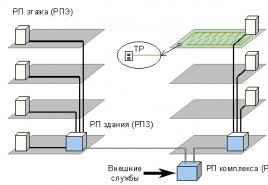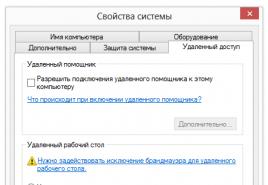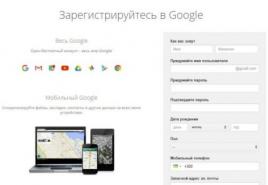Videó az interneten: tárolás, hozzáférés, rendszertelepítési lehetőségek. Videó adás a helyi hálózaton
A VLC egy jól ismert médialejátszó, amely számos funkciót támogat, és Windows, Linux és MacOS rendszeren is futhat. A videók lejátszása mellett rögzítheti a képernyőt, elérheti a különböző internetes forrásokat, és akár a videót is sugározhatja a hálózaton. Beállíthatja a VLC streaming videót a kívánt fájlhoz, képernyőhöz vagy bármilyen rögzítőeszközhöz.
Ebben a cikkben megvizsgáljuk, hogyan lehet beállítani a streamelést VLC-n keresztül. Beszéljünk a program beállításáról, és részletesen mérlegeljük az összes funkciót.
Napjainkban a video streamelés a legtöbb felhasználó számára már szokássá vált. A szerver egy bizonyos porton várja a kapcsolatot, majd elküldi a videó egy bizonyos részét az összes csatlakoztatott kliensnek. Beállíthatja a műsorszórást a helyi hálózatra eszközei számára, átviheti TV-re, lejátszóra vagy okostelefonra.
A streaming videolejátszást a legtöbb PC-lejátszó támogatja. Ami más eszközökről való lejátszást illeti, ismernie kell számítógépe IP-címét. Az IP-címet Linuxban a terminál paranccsal találhatja meg:
És Windows rendszeren futtassa a parancssorban:
Most lépjünk tovább a VLC-n keresztüli streamelés beállítására.
Streaming VLC
Először is, a programot telepíteni kell a számítógépére. Ha még nem telepítette a VLC-t, használja a következő parancsot az Ubuntuban:
sudo apt install vlc
Vagy töltse le a telepítőt az operációs rendszer hivatalos webhelyéről. A program telepítése után továbbléphetünk a vlc-n keresztüli sugárzás konfigurálására.
Először futtassa a programot, és ha ez volt az első futtatás, akkor el kell fogadnia a licencet:

Ezután nyissa meg a menüt Médiaés válassza ki az elemet Nyissa meg a rögzítő eszközt:

Ezután lépjen a lapra Fájl, és a gombbal válassza ki a streamelni kívánt fájlt Hozzáadás:


A megnyíló ablakban olvassa el az információkat, és kattintson a gombra Következő:

Ezután ki kell választania a hálózatra történő sugárzás módszereit. Sorban Új időpont válassza ki HTTP. Ezután válassza ki a portot és az url-t, amelyen az adatfolyam megnyílik. Jobb alapértelmezés szerint hagyni az adatokat:

A következő lapon ellenőrizze Átkódolás engedélyezése, a profilsorban válassza ki Videó – H.264 +MP3 (MP4):

A következő ablakban szükség esetén különféle ffmpeg beállításokat konfigurálhat a streamhez, majd csak a gombra kell kattintania Folyam a sugárzás megkezdéséhez:

Ha minden jól ment, megjelenik a fő VLC ablak egy lejátszásjelzővel, és elindul a VLC streaming:

mplayer http://localhost:8080

Ugyanígy csatlakozhat egy másik számítógépről az átvitelhez, ha megadja az első bekezdésben megismert IP-címet a telepítés előtt. Mivel ez egy élő közvetítés, és nem egy fájlból való lejátszás, nem szüneteltetheti, hanem használja a gyors előretekerést.
A fő számítógépről nem csak egy fájlt, hanem teljes lejátszási listákat játszhat le, több streamet adhat hozzá, újraindíthatja a streameket, szabályozhatja a lejátszási pozíciót. Bármit is csinál a fő eszközön, az tükröződik másokon is, mivel a vlc streamel. Nemcsak fájlokat, hanem videókat is sugározhat különféle rögzítési forrásokból, például webkameráról, mikrofonról vagy akár képernyőről.
A VLC támogatja a HTTP és RTSP hálózati átvitelt. Különféle lejátszókat használhat streaming videók fogadására, például a Kodi támogatja a HTTP-t és még az RTSP-t is.
megállapításait
Ebben a cikkben megvizsgáltuk, hogyan állíthat be streaming videót vlc-n keresztül, valamint hogyan játszhat le streaming videókat. Most már streamelhet videót eszközeire. Használsz video streaminget? Írd meg kommentben!
Streaming videó ( Streaming videó) olyan adattömörítési és pufferelési technológiák, amelyek valós idejű videoátvitelt tesznek lehetővé az interneten keresztül.
A streaming videó fő jellemzője, hogy továbbításkor a felhasználónak nem kell megvárnia a fájl teljes letöltését, hogy megtekinthesse. A streamelt videó folyamatos adatfolyamként, tömörített csomagok sorozataként kerül elküldésre, és a címzett számítógépére történő átvitelkor lejátssza.
A streaming videó megtekintéséhez a felhasználónak általában egy speciális lejátszóra van szüksége, amely dekódolja az adatokat és megjeleníti a dekódolt képet a képernyőn. Ez a lejátszó integrálható a böngészőhéjba, vagy önálló programként is működhet.
A három leggyakrabban használt játékos Igazi Egy játékos, Windows médialejátszóés Quicktime Player.
Átviteli módszerek
A videó streamelésének két módja van – szekvenciális (progresszív streaming) és valós idejű (valós idejű streamelés). Soros átvitel esetén a képminőség mindig jobb, mert a videót a merevlemezről játssza le. Ehhez a videóátviteli módhoz szabványos webszervert használhat.
A szekvenciális átviteli mód hátránya azonban, hogy egy fájl lejátszása közben nem lehet egyik jelenetről a másikra ugrani. Így a klip bármely részének megtekintéséhez be kell töltenie a megfelelő időben. Ezért az Interneten keresztüli soros videoátvitelt főként rövid klipekhez használják.
A valós idejű videoátvitelhez dedikált streaming szerverre van szükség. A videofájl ezen a szerveren van tárolva, és nem kell letölteni a merevlemezre a megtekintéséhez. A felhasználó bármikor elkezdheti nézni a videót anélkül, hogy megvárná a fájl letöltését. A valós idejű videoátvitel hasznos hosszú fájlok sugárzásához.
A streaming szerverek lehetővé teszik a médiaátvitel vezérlését, azonban bonyolultabb a beállításuk és adminisztrálásuk, mint a hagyományos HTTP szerverek. A speciális szerverek mellett speciális hálózati protokollokat is használnak, például az RTSP-t (Real-Time Streaming Protocol). Ezt a protokollt alapértelmezés szerint a Windows Media használja, de a Real Video is támogatja.
Az RTSP egy olyan protokoll, amely lehetővé teszi a videofolyamok irányított továbbítását az interneten keresztül. A protokoll biztosítja az információ továbbítását csomagok formájában a szerver és a kliens között. Ebben az esetben a címzett egyszerre tudja lejátszani az első adatcsomagot, dekódolni a másodikat és fogadni a harmadikat.
Az RTP protokoll (Real-time transport protocol) felismeri és kompenzálja az elveszett csomagokat, gondoskodik a tartalomtovábbítás és az információfelismerés biztonságáról. Az RTP-vel együtt az RTCP (Real-Time Control Protocol) protokoll működik. Felelős a küldött és fogadott csomagok azonosságának ellenőrzéséért, azonosítja a küldőt és felügyeli a hálózati torlódást. Formátumok
Számos fő formátum létezik a videók streamelésére az interneten. Ezek az FLV (vagy Flash Video), a Real Media, a Windows Media és a Quicktime. Egészen a közelmúltig velük együtt az MPEG-et is széles körben használták, azonban az utóbbi időben teret vesztett.
FLV(Flash videó)
Az FLV egy fájlformátum, amelyet a videók interneten keresztüli továbbítására használnak. Az ilyen formátumú fájlok *.flv kiterjesztéssel rendelkeznek, és az összes népszerű videotárhely szolgáltatás használja őket, mint például a YouTube, a Google Video, a RuTube, a Tube.BY, a Movie, az Obivu és mások. Bár a konténer formátumának leírását nyilvánosságra hozták, a kodekeket szabadalmak védik, és azok továbbra is védettek. Az FLV fájl egy bitfolyam, amely a H.263 videószabvány egy változata. Az FLV-ben a hangot általában MP3-ban kódolják, és a 9. verzióban Flash player hozzáadva az AAC hang támogatását. Az FLV fájlok a legtöbb operációs rendszeren megtekinthetők, mivel a legtöbb böngészőhöz a széles körben elterjedt Adobe Flash-t és beépülő modulokat használják, és számos videólejátszó program (pl. MPlayer, VLC médialejátszó, Media Player Classic) és más olyan programokkal támogatja. DirectShow.
A thesportist.ru oldal illusztrációja
MPEG
Az MPEG formátumot a Moving Picture Experts fejlesztette ki, és egészen a közelmúltig az adatfolyam-szabványnak számított. Az MPEG-nek több változata is létezik.
Az MPEG-1 formátumot még 1988-ban hozták létre, és VHS minőséget biztosított a CD-ROM-ra történő videó rögzítésekor. Bár az MPEG-1-et tárolási formátumnak, és nem fájlátviteli formátumnak tervezték, kiváló minőségű videó streamelést biztosít magas bitsebességgel. Az optimális bitsebesség ennél a formátumnál 1,5 mb/s 352x240 felbontásnál 30 képkocka/mp-nél. Az MPEG-1 fájlok azonban általában túl nagyok az interneten történő továbbításhoz.
Az MPEG-2 formátumot digitális televíziós műsorszóráshoz fejlesztették ki, és végül DVD-rögzítésre is használták. Bitsebessége még az MPEG-1-nél is nagyobb (4 és 9 Mb/s között), amivel nagyfelbontású képek érhetők el. Használata streaming technológiaként nem túl gyakori, mivel információátviteli sebessége nagyon magas. MPEG-2 fájlok online megtekintéséhez körülbelül 400 kb/s vagy nagyobb adatátviteli sebességre van szükség.
Az MPEG-4 formátumot kifejezetten internetes adatátvitelre és mobilkommunikációra tervezték. Optimális bitsebessége 385 és 768 kb/s között van. Az MPEG-4 használható audio- és videofolyamok továbbítására, miközben kiváló minőségű kódolást biztosít nagy tömörítéssel. Ha azonban alacsony adatsebességgel jó minőséget biztosít, akkor nem alkalmas szélessávú átvitelre.
igazi videó
A RealVideo egy streamelésre kifejlesztett formátum. Adatátvitelhez DVD-re vagy CD-ROM-ra gyakorlatilag nem használják a magas hardverigények miatt. A RealVideo fájlok jellemzője, hogy nem szerkeszthetők vagy nem tömöríthetők újra. Ez a formátum olyan tömörítési technikákat használ, amelyek csökkentik a képkockák számát a videóban, és eltávolítják a képkockákból a felesleges információkat. A minőség ebben az esetben a képkockák részletességétől és az események dinamikájától függ. A magas szintű tömörítés miatt ez a formátum alacsony kapcsolati sebességű felhasználók számára alkalmas. 
A www.3dnews.ru oldal illusztrációja
Gyors idő
Ezt az Apple által kifejlesztett formátumot széles körben használják Mac és Windows környezetben egyaránt. A QuickTime sok hasonlóságot mutat a Real Media formátummal. A QuickTime fájl tömörítési aránya 1 MB 3,75 másodperces videó esetén, így a képméret minőségromlás nélkül skálázható fel és le. Ez azt jelenti, hogy egy 320x240-es videófájl teljes képernyőn, azonos minőségben tekinthető meg. A QuickTime formátum a legalkalmasabb a videók szekvenciális streamelésére, mivel a lejátszó a fájlletöltési folyamat során elindul, és lejátssza a kapott információkat. 
Oldal illusztráció rustelcard.ru
Windows Media
A Windows Media a Microsoft által támogatott adatfolyam-formátum. A cég legújabb fejlesztése a Windows Media Video 10. Ez a formátum 15-30 százalékkal felülmúlja elődjét. Más streaming formátumokkal való összehasonlítás is csak a javára szól. Így például egy 6 Mb/s sebességgel streamelt MPEG-4 videó hasonló lesz a WMV9 használatával 2 Mb/s sebességgel készült videóhoz. A 150 kb/s sebességgel továbbított WMV9 formátumú videó minősége pedig semmivel sem rosszabb, mint egy hasonló MPEG-4 formátumú 300 kb/s sebességgel. 
A 3dnews.ru oldal illusztrációja
Felhasznált források:
1.ci.ru
2. 3dnews.ru
3. rustelcard.com
Ebben a cikkben egy olyan népszerű kifejezéssel kapcsolatos információkat fogunk összefoglalni, mint a streaming. Tekintsük az élő közvetítés létrehozásához használt fő összetevőket és technológiákat. Ismerje meg a fő szervereket és kódolókat.
Kezdjük tehát egy rövid meghatározással
Folyó multimédiás információfolyamok (videó, hang) eljuttatása távoli felhasználókhoz, valós időben.
Ehhez a kifejezéshez a következő megnevezéseket is találhatja:
- Élő közvetítés.
- Streaming videó.
- Lineáris adás.
- Élő közvetítés az internetre.
- Közvetítés valós időben.
- Multimédiás tartalom streamelése.
- Online streaming.
Streaming példák
A streaming műsorszórást cégek és hétköznapi felhasználók egyaránt létrehozhatják. Az interneten számos szolgáltatás található, amelyek segítségével bármely felhasználó néhány egyszerű lépésben elkészítheti saját adását. Az alábbiakban néhány példa az élő közvetítésre.
- Élő videó közvetítések futballmérkőzésekről.
- Konferencia beszédeinek közvetítése.
- A felhasználó sugározza az internetre saját TV-csatornájáról, például egy ketrec képét kedvenc házi kedvencével - egy papagájjal.
A streaming néhány jellemzője
- Átviteli protokollok (MPEG-DASH, HLS, MPEG-TS (UDP), RTMP, RTSP/RTP, HTTP stb.).
- Videó felbontás.
- Codec.
- Lejátszási késleltetés.
- Áramlási bitráta.
Az adatfolyam bitsebessége minden felhasználó számára azonos lehet, például 500 Kbps, de jobb a többbites vagy adaptív műsorszórási technológiák használata, amikor a bitsebesség a különböző feltételektől vagy hálózati jellemzőktől függően változik. A mai napig minden új szerver támogatja a bitsebesség-váltási technológiát.
A végfelhasználók a helyzettől függően streaming videókat kaphatnak különböző eszközökön
- Egy számítógép.
- Mobil eszköz.
- TV internet hozzáféréssel.
Videó streaming források
Tekintsük a kameráról történő sugárzás példáját. Ahhoz, hogy megszervezze a kép küldését a kameráról, mindenekelőtt a kamerából érkező videojelet kódolóval kell rögzíteni és kódolni. Ezután a kódoló elküldi a streamet a médiaszervernek, amelyhez a távoli felhasználók már csatlakoznak, és adást kérnek megtekintésre.
Példák kódolókra.
- Flash Media Live Encoder.
- Telestream WireCast.
- Haivision KulaByte kódolók.
- Microsoft Expression Encoder Pro.
- Flash webalkalmazás.
Példák médiaszerverekre
- Adobe Flash Media Streaming Server.
- streaming szerver.
- Red5 (ingyenes).
- Erlyvideo (ingyenes).
- Microsoft IIS médiaszolgáltatások.
- RealNetworks Helix univerzális szerver.
Streaming lejátszók
- Flash médialejátszó.
- HTML5 videólejátszó.
- VLC lejátszó.
Népszerű videokodekek
- H.264, H.263, VP6.
Népszerű audio kodekek
- MP3, AAC.
Fontolja meg a különbséget a Video Chat és a Streaming Video multimédiás adatfolyamai között
Lényegében a videocsevegés egyidejű interakciók halmaza a videó streaming eszközein keresztül. Az élő közvetítés azonban általában nem ad visszajelzést a távoli felhasználókkal való kép- és hangátvitel révén. Egyes esetekben a felhasználók továbbra is befolyásolhatják a videó adás cselekményét. Ha például konferencia közvetítésről van szó, a felhasználó jellemzően szöveges chaten vagy e-mailben tehet fel kérdéseket, amelyeket az online adás moderátorai átnéznek és továbbítanak az előadónak.
Helyi hálózat létrehozásakor gyakran felmerül a kérdés: "Hogyan lehet videofolyamot sugározni a helyi hálózaton lévő számítógépekre?" Valójában minden nagyon egyszerű.
A munkához szüksége lesz egy streaming programra: véleményem szerint a legkényelmesebb a VLC médialejátszó. A program ingyenes: letöltheti a fejlesztők hivatalos webhelyéről.
Adjon streaming videót a helyi hálózaton
Tehát először meg kell győződnie arról, hogy a program telepítve van minden olyan eszközre, amely a helyi hálózaton keresztül fog sugározni a videót.
Ezután az elosztó számítógépen indítsa el a VLC-t, és állítsa be az alábbiak szerint:
Nyissa meg az átviteli lehetőségeket, nyomja meg a ctrl + s vagy a "Média" - "Átvitel" gombot;
A "Rögzítési eszköz" lapon válassza a "Rögzítési mód" - "Képernyő" lehetőséget;

A "Fájl" lapon válassza ki a sugározni kívánt fájlt, és jelölje be a "Speciális beállítások megjelenítése" négyzetet;
- "Gyorsítótárazás" 300 ms;
- "Paramétersor" a következő szkript:

:screen-left=0:screen-top=0:screen-height=768:screen-width=1360:screen-fps=20.000000:live-caching=300
Most a legördülő listában válassza a "HTTP" - "Hozzáadás" lehetőséget (előtte bejelölheti a "Helyi lejátszás" négyzetet);

A port meghagyható, a fájl elérési útja pedig például 1.ts;

A "Beállítások" részben szükség esetén kikapcsolhatja a hangot, csak a képet hagyva, bekapcsolhatja a feliratokat stb.;

Kattintson a "Stream" gombra: ha minden megfelelően történik, akkor elindul a sugárzáshoz hozzáadott fájl;
Most olyanra van szüksége, amely sugározza a videót. Ennek legegyszerűbb módja a "Parancssorban" az ipconfig / all parancson keresztül: a megjelenő táblázatban az IPv4-cím elemben az ip lesz feltüntetve.
Hogyan lehet videót sugározni a helyi hálózatra?
És a beállítás végén, hogy elindítsa a videót a fogadó számítógépeken, futtassa a programot, és tegye a következőket:
- - nyomja meg a ctrl+N vagy a "Média" gombot - "URL megnyitása";
- - és írja le a fordítási útvonalat, a példában ez http://192.168.x.xxx:8080/1.ts

Ezzel befejeződött a beállítások, bármilyen videofájlt sugározhat a helyi hálózat összes számítógépére. Ezenkívül létrehozhat egy saját csatornát a helyi hálózaton mindenki számára.
Helló! Barátaim, ebben a cikkben arról fogunk beszélni, hogyan nézhet streaming videót a TV-n Android-eszközzel. Ez a téma nagyon érdekes, és egyszerűnek tűnik a megvalósítása.
Lényege abban rejlik, hogy egy speciális program segítségével egy mobileszközön online videót továbbítunk a TV képernyőjére. Kísérleti videóként pedig egy szenzációs film lesz a szerepe.
Ezért az első dolga, hogy megismertessem Önöket, kedves olvasók, ennek a történetnek a főszereplőjét, az alkalmazást VEGA Szereplők. Ennek segítségével próbáljuk meg sugározni a streamet:
A videó megtekintése után röviden megfogalmazhatja a program főbb jellemzőit. És mellesleg igazán lenyűgözőek:
- Videó küldése böngészőoldalról
- Videók küldése számos alkalmazásból
- Lejátszási listák támogatása HLS csatornákkal
- Linkek küldése a videókhoz a VKontakte webhelyről
És ez nem az összes elérhető lehetőség teljes listája. De beszéljünk mindent sorban. Először is telepítenie kell a VEGA Cast-ot az Android platformra a hivatalos áruházból a következő hivatkozás segítségével:

Ha figyelmesen megvizsgálja a fenti képet, észre fogja venni, hogy a telepítések száma már régen meghaladta a félmilliót. Ez azt jelenti, hogy a téma teljesen működik, mert ezek az emberek nem bolondok.
Ezután végrehajtjuk az első indítást, hogy lássuk az összes egyszerű beállítást. Ehhez válassza ki a főmenüt, amely a jobb felső sarokban található:

A fő jellemző azonban az, hogy ez a program be van építve a rendszerbe telepített, videóval kapcsolatos alkalmazásokba. Ezenkívül a lejátszó kiválasztásakor lehetővé válik a streaming videó átvitele az összes otthoni eszközre.
Most nézzük meg az egész áramkört egy valós példával. Ehhez nyissa meg a Kinopub online mozi mobil verzióját, és válassza ki a kívánt filmet.
Ezután a már ismert menü segítségével válassza ki a minőséget, és kattintson a "Küldés" gombra:

A következő lépésben meg kell adnia a kívánt formátumot, ami nem annyira fontos, majd megjelenik egy további menü, amelyben ki kell választania a "VEGA Cast - nézni Chromecaston keresztül" lehetőséget:

Ezt követően elindul az eszközfelderítési folyamat:

És itt a cikk szerzőjének konkrét problémái kezdődtek. A helyzet az, hogy a program nem akarta látni a Samsung Smart TV-t. Ami nem történt meg: újraindítások, beillesztések, leállítások és hasonlók ciklusa.
Ennek eredményeként hosszú órákig tartó kínlódás után megtalálták az okot. És ez egyszerű figyelmetlenségből állt. Igen, barátaim, ez pontosan az a helyzet, amikor a lábak szenvednek a rossz fej miatt.
Végül is, ha elolvassa ennek az alkalmazásnak a teljes nevét, akkor ez így hangzik: VEGA Cast (Chromecasthoz). Ez a Chromecast pedig nem más, mint egy különálló eszköz, amely a tévé HDMI-portjához csatlakozik. Ez így néz ki:

És természetesen csak akkor van értelme videó streamelésére használni, ha a TV nem támogatja a Smart TV vagy a DLNA technológiát. Vagyis nem lehet másképp elérni őt.
Kiderült, hogy a mi helyzetünkben ennek a programnak a használata általában nem megfelelő, mivel az okostévék számára ingyenes képátvitelt kell biztosítani.
Bár persze lehet, hogy valakinek tetszik így Androidon keresztül tévén streaming videót nézni, mert a Chromecast készülék elég népszerű, bár nem éppen olcsó.
Ez a bejegyzés a végéhez közeledik. Ha bármilyen kérdése van, nyugodtan tedd fel őket a megjegyzésekben. A közeljövőben tovább folytatódik ügyünk felkutatása. Most pedig nézzük meg a videót.